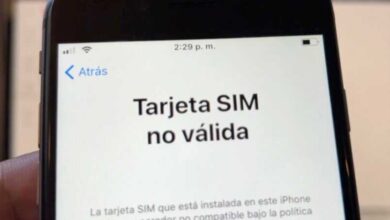كل الطرق التي يمكنك من خلالها الترقية إلى Windows 10 مجانًا
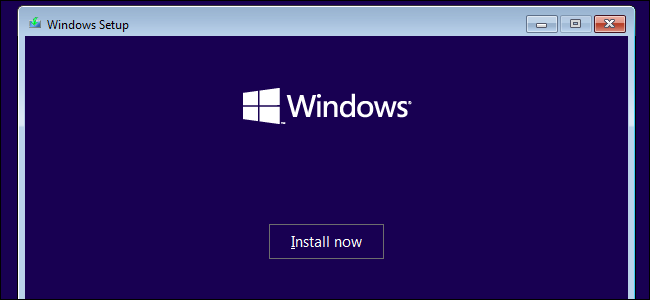
انتهى عرض الترقية المجاني لنظام التشغيل Windows 10 ، وفقًا لمايكروسوفت. لكن هذا ليس صحيحًا تمامًا. هناك مجموعة من الطرق التي يمكنك من خلالها الترقية إلى Windows 10 مجانًا والحصول على ترخيص شرعي ، أو مجرد تثبيت Windows 10 واستخدامه مجانًا.
هناك عدة طرق يمكنك من خلالها الحصول على Windows 10 مجانًا ، دون استخدام ترخيص مقرصن: يمكنك تثبيت Windows 10 باستخدام مفتاح 7 أو 8 ، أو تثبيت Windows بدون مفتاح – سيعمل بشكل جيد ، باستثناء علامة مائية صغيرة لتذكيرك بشراء ترخيص.
إليك كيفية عمل كل من هذه الطرق.
قم بتوفير مفتاح Windows 7 أو 8 أو 8.1
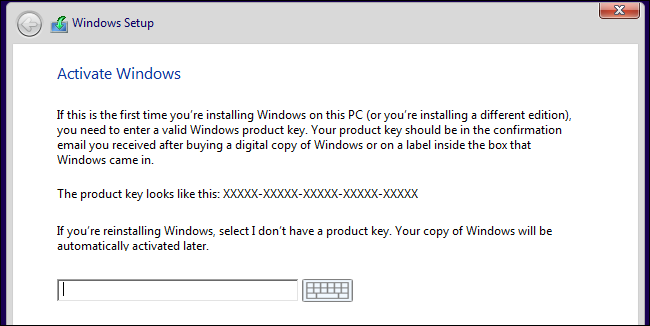
بينما لم يعد بإمكانك استخدام أداة “Get Windows 10” للترقية من داخل Windows 7 أو 8 أو 8.1 ، فلا يزال من الممكن تنزيل وسائط تثبيت Windows 10 من Microsoft ثم توفير مفتاح Windows 7 أو 8 أو 8.1 عندما تقوم بتثبيته . اختبرنا هذه الطريقة مرة أخرى في 5 يناير 2018 ، وما زالت تعمل.
سيتصل Windows بخوادم تنشيط Microsoft ويتأكد من أن مفتاح الإصدار السابق من Windows حقيقي. إذا كان الأمر كذلك ، فسيتم تثبيت Windows 10 وتنشيطه على جهاز الكمبيوتر الخاص بك. يكتسب جهاز الكمبيوتر الخاص بك “ترخيصًا رقميًا” ويمكنك متابعة استخدام Windows 10 وإعادة تثبيته عليه في المستقبل. إذا توجهت إلى الإعدادات> التحديث والأمان> التنشيط بعد تثبيت Windows بهذه الطريقة ، فسترى الكلمات “تم تنشيط Windows بترخيص رقمي”.
لم تبلغ Microsoft بما يحدث هنا ، أو ما إذا كانت ستحظر هذه الطريقة في المستقبل. لكنها لا تزال تعمل حتى الآن. حتى إذا قامت Microsoft بحظر هذه الخدعة في المستقبل ، فسيحتفظ جهاز الكمبيوتر الخاص بك بترخيصه الرقمي وسيظل Windows 10 نشطًا.
أعد تثبيت Windows 10 إذا قمت بالترقية بالفعل
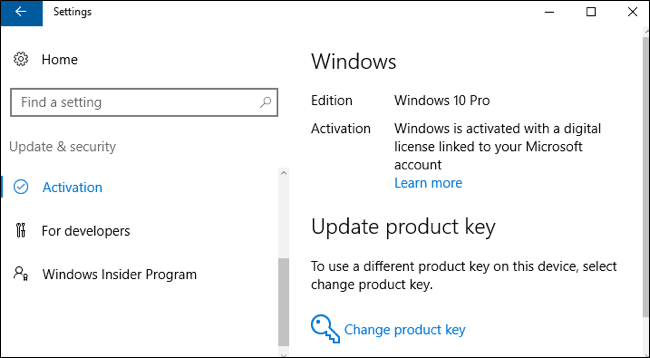
إذا استفدت من أي عرض ترقية مجاني – إما عرض الترقية المجاني الأصلي خلال السنة الأولى ، أو عرض إمكانية الوصول ، أو عن طريق تثبيت Windows 10 وتوفير مفتاح لإصدار سابق مؤهل من Windows – يمكنك الاستمرار في “الحصول على Windows 10 مجانًا “على نفس الجهاز .
للقيام بذلك ، ما عليك سوى تنزيل وسائط تثبيت Windows 10 وتثبيتها على هذا الكمبيوتر. لا تقدم أي مفتاح أثناء عملية التثبيت. يجب أن يتم تنشيطه تلقائيًا بعد أن يتصل بخوادم Microsoft.
بالتأكيد ، لا يمكنك القيام بذلك إلا إذا قمت بالفعل بالترقية إلى Windows 10 ، ولكن يمكنك الاستمرار في تثبيت Windows 10 مجانًا على نفس الكمبيوتر في المستقبل – حتى إذا قمت باستبدال محرك الأقراص الثابتة أو المكونات الأخرى. سيساعدك معالج التنشيط الجديد في تحديث الذكرى السنوية لنظام Windows 10 على استكشاف أخطاء تغييرات الأجهزة وإصلاحها وإعادة ربط الترخيص الرقمي بجهاز الكمبيوتر الصحيح.
تخطي المفتاح وتجاهل تحذيرات التنشيط
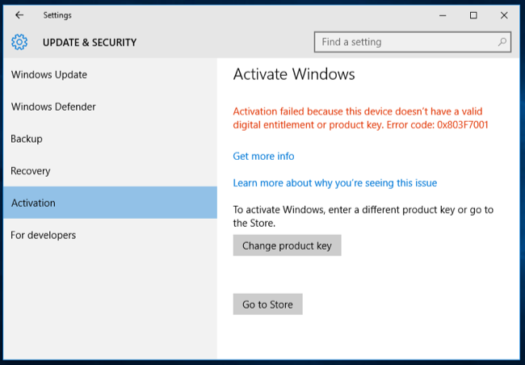
إليك السر الحقيقي: لست بحاجة إلى توفير مفتاح منتج لتثبيت Windows 10 . يمكنك تنزيل وسائط تثبيت Windows 10 من Microsoft وتثبيتها على كمبيوتر شخصي أو في Boot Camp على جهاز Mac أو في جهاز افتراضي دون توفير مفتاح المنتج. سيستمر Windows في العمل بشكل طبيعي ويمكنك عمليا القيام بكل ما تريد.
سيستمر Windows 10 في إزعاجك لتنشيطه ولن يسمح لك بتغيير أي من الخيارات ضمن الإعدادات> التخصيص ، ولكن بخلاف ذلك يعمل بشكل جيد. إنه ليس شيئًا تريد القيام به بالضرورة على جهاز الكمبيوتر الرئيسي الخاص بك ، ولكنه طريقة مريحة للغاية لإعداد جهاز افتراضي سريع ، أو اختبار Windows 10 على جهاز كمبيوتر ، أو تثبيت Windows 10 في Boot Camp . يمكنك أيضًا الدفع مقابل الترقية إلى إصدار قانوني نشط من Windows 10 من داخل نظام Windows 10 غير المنشط بعد تثبيته.
لا تسمح إرشادات Microsoft بهذا من الناحية الفنية ، لكنها صممت Windows خصيصًا للعمل بهذه الطريقة. إذا كانت Microsoft لا تريد أن يقوم الأشخاص بذلك ، فلها الحرية في تغيير Windows لحظر هذا في المستقبل – وقد يكون كذلك. لكن Windows يعمل بهذه الطريقة لسنوات. كان هذا ممكنًا حتى مع Windows 7.
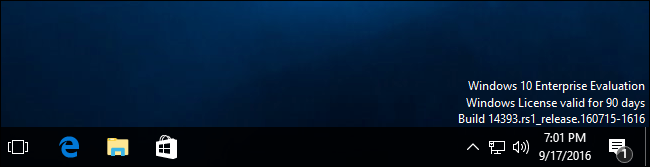
يمكنك أيضًا التوجه إلى موقع Microsoft على الويب وتنزيل إصدار تقييم لمدة 90 يومًا من Windows 10 Enterprise . سيستمر العمل لمدة 90 يومًا – حوالي ثلاثة أشهر. إنه مصمم للمؤسسات لتقييم Windows 10 Enterprise.
تأتي نسخة التقييم هذه مع الميزات الإضافية المضمنة في Windows 10 Enterprise ، لذا فهي أيضًا طريقة ملائمة لاختبار ميزات Enterprise هذه. ومع ذلك ، يمكنك ترقية أي إصدار من Windows 10 إلى إصدار Enterprise إذا كان لديك مفتاح.